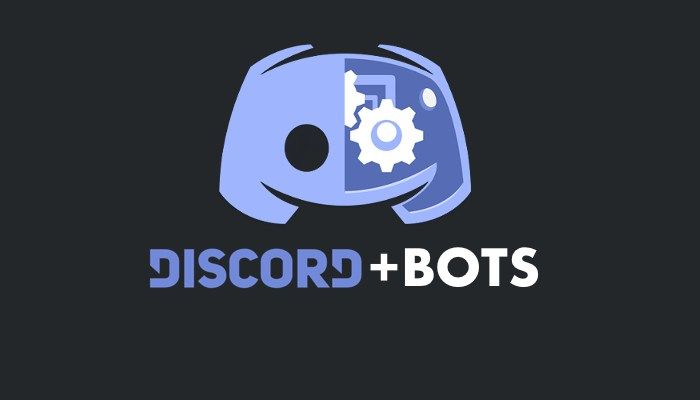Selama lima tahun terakhir atau lebih, Discord secara konsisten menunjukkan bahwa ini adalah platform perpesanan instan tidak hanya untuk para gamer, tetapi siapa pun yang ingin mengirim pesan, obrolan video, atau streaming dengan teman secara online. Di antara alasannya mengapa: Bot perselisihan. Bot dapat membantu Anda melakukan segalanya mulai dari mengotomatiskan tugas-tugas biasa hingga mulai memutar musik di seluruh server Anda, dan dalam tutorial ini, kami akan menunjukkan cara membuat bot Discord.
Meskipun otomatisasi adalah alasan utama untuk menggunakan bot Discord, Anda benar-benar dapat memprogram seseorang untuk melakukan apa saja (setidaknya apa pun yang dapat Anda masukkan dalam beberapa kode JavaScript). Anda juga tidak memerlukan pengetahuan pemrograman untuk memulai. Panduan kami akan membantu Anda mulai membuat bot Discord Anda sendiri, meskipun Anda belum pernah menyentuh sebaris kode pun sebelumnya.
Langkah 1 : Unduh Node.js dan buat akun Discord
Node.js adalah runtime JavaScript yang gratis dan open source, dan Anda akan membutuhkannya agar bot Anda benar-benar berfungsi. Unduh di nodejs.org dan instal sebelum Anda memulai yang lain.
Tentunya, Anda juga memerlukan akun Discord, dan server Anda sendiri untuk digunakan untuk menguji bot Anda. Jika Anda belum membuatnya, buka Discord.com dan buat satu. Jika Anda memilikinya, masuk ke akun Anda dan buka server di mana Anda ingin bot Anda hidup.
Anda juga memerlukan program editor teks, seperti Notepad ++ di Windows, untuk membuat kode.
Langkah 2 : Buat bot Anda
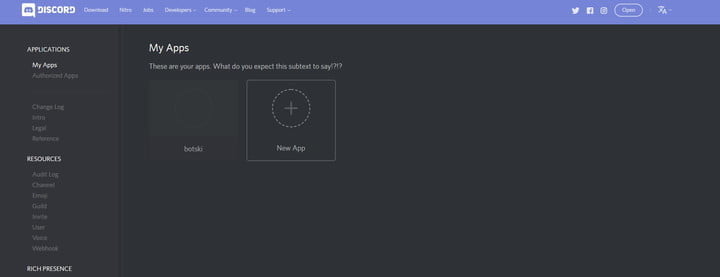
Sekarang Anda perlu membuat “aplikasi” di Discord untuk membuat bot Anda berfungsi. Ini membutuhkan sedikit usaha, tetapi tidak terlalu rumit. Tujuannya di sini adalah untuk mendapatkan “token otorisasi” untuk bot tersebut sehingga Discord mengenali kode Anda dan menambahkannya ke bot di servernya.
Pertama, buka discordapp.com/developers/applications/me. Akun Anda harus masuk, jadi Anda akan langsung membuka daftar aplikasi akun Anda. Tekan Aplikasi Baru untuk memulai. Beri nama bot, lalu tekan tombol bertanda Simpan Perubahan.
Sekarang, di menu sebelah kanan, klik Bot. Setelah berada di menu baru, klik Add Bot di bawah opsi Build-a-Bot. Jika Anda hanya memiliki satu aplikasi – yang baru saja kami buat – aplikasi itu akan muncul secara otomatis. Jika tidak, pilih itu.
Langkah 3 : Dapatkan token otorisasi bot Anda
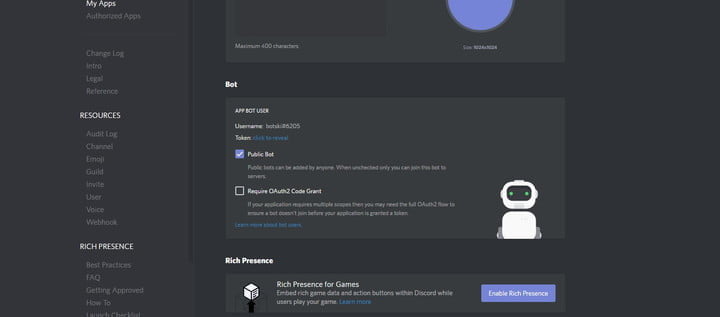
Di kotak bertanda App Bot User, cari kata Token: Click to Reveal. Klik tautan itu dan Anda akan melihat untaian teks. Itu adalah token otorisasi bot Anda, yang memungkinkan Anda mengirimkan kode. Jangan membagikannya dengan siapa pun – token itu memungkinkan siapa pun yang memilikinya membuat kode untuk bot, yang berarti siapa pun yang memilikinya dapat mengontrol bot Anda. Jika menurut Anda token telah disusupi, kabar baiknya adalah Anda dapat dengan mudah membuat token baru dengan tombol Hasilkan Token Baru. Tandai token Anda. Anda akan membutuhkannya hanya dalam beberapa detik.
Langkah 4 : Kirim bot Anda ke server Anda
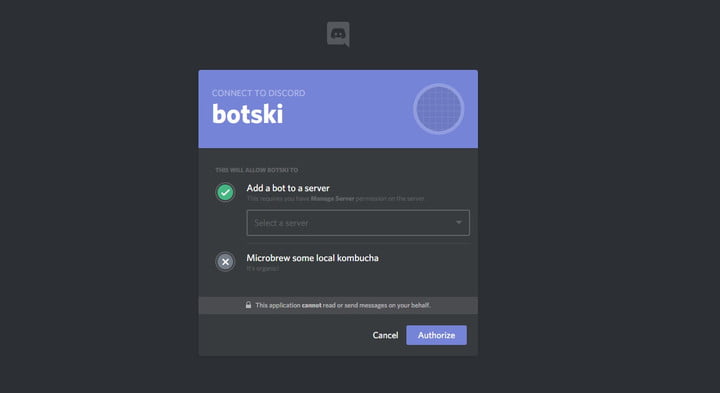
Sekarang scroll ke atas ke kotak bertanda Detail Aplikasi dan temukan ID Klien Anda, nomor yang panjang. Salin nomor tersebut dan tambahkan ke URL ini, sebagai ganti kata CLIENTID.
https://discordapp.com/oauth2/authorize?&client_id=CLIENTID&scope=bot&permissions=8
URL final akan terlihat seperti ini, tetapi dengan nomor ID klien Anda di dalamnya, bukan yang palsu ini:
https://discordapp.com/oauth2/authorize?&client_id=000000000000000001&scope=bot&permissions=8
Salin URL dengan nomor ID klien Anda di dalamnya ke browser Anda. Itu akan membawa Anda ke situs web tempat Anda dapat memberi tahu Discord ke mana harus mengirim bot Anda. Anda akan tahu itu berhasil jika Anda membuka Discord di aplikasi atau browser Anda dan menavigasi ke server Anda. Saluran tersebut akan mengatakan bahwa bot telah bergabung dengan ruang, dan Anda akan melihatnya di menu sisi kanan di bawah daftar anggota online.
Langkah 5 : Buat folder ‘Bot’ di komputer Anda
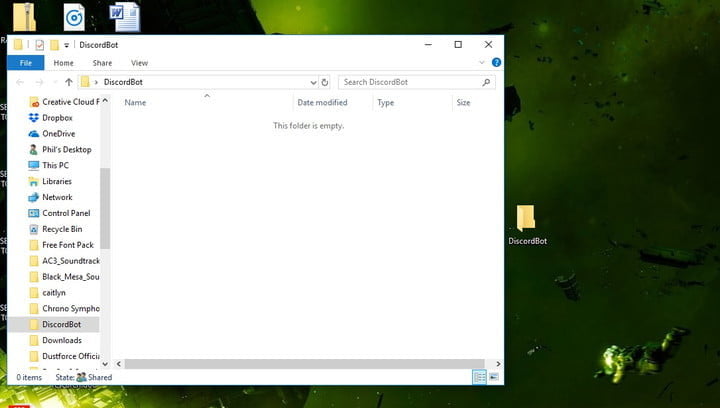
Saat Anda melakukannya, Anda juga dapat meluangkan waktu untuk membuat folder di tempat yang mudah dijangkau di komputer Anda tempat Anda dapat menyimpan semua file bot Anda. Sebut saja sesuatu yang sederhana, seperti “DiscordBot” atau “MyBot,” sehingga Anda tahu persis apa itu.
Langkah 6 : Buka editor teks Anda dan buat file bot Anda
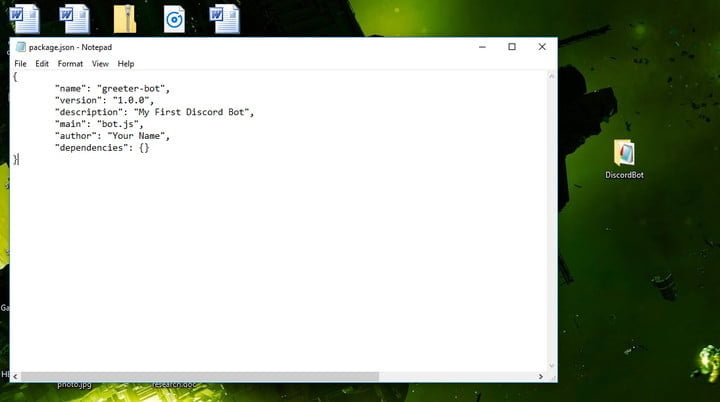
Anda akan membuat tiga file untuk bot Anda dari editor teks Anda. Pertama, tempel kode ini:
{
“Token”: “Token Bot Anda”
}
Ganti “Token Bot Anda” dengan token yang Anda buat sebelumnya di halaman aplikasi bot Anda. Pastikan token berada di dalam tanda kutip. Kemudian simpan file ke dalam folder bot Discord yang Anda buat di desktop, menggunakan nama file “auth.json.” Ingatlah untuk tidak menyimpannya sebagai file .txt – ini tidak akan berfungsi jika itu adalah .txt, bukan .json.
Buat file baru, dan masukkan kode ini:
{
“name”: “greeter-bot”,
“version”: “1.0.0”,
“description”: “My First Discord Bot”,
“main”: “bot.js”,
“author”: “Your Name”,
“dependencies”: {}
}
Ganti nama penulis dengan nama Anda jika Anda mau; Anda juga dapat mengubah deskripsi menjadi sesuatu yang lain jika Anda menginginkan sesuatu yang lebih sesuai dengan apa yang Anda buat, yang akan berguna untuk mengingat apa yang seharusnya dilakukan bot Anda.
Simpan file ini sebagai “package.json” di folder bot Discord Anda.
Langkah 7: Tentukan kode bot Anda
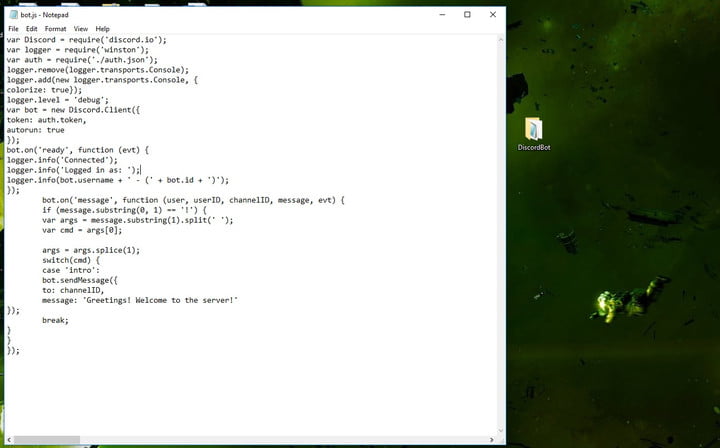
Ada satu file teks lagi yang harus dibuat, dan inilah file penting yang mengontrol perilaku bot Anda. Anda pasti ingin terbiasa dengan JavaScript untuk benar-benar memiliki kendali penuh atas bot Anda dan tahu apa yang Anda lakukan, tetapi jika Anda baru mengenal pengkodean dan hanya ingin membuat sesuatu, Anda dapat menyalin dan menempelkan kode ini ke dalam file. untuk membuat bot sederhana yang akan menyambut Anda di server Anda.
var Discord = require(‘discord.io’);
var logger = require(‘winston’);
var auth = require(‘./auth.json’);
// Configure logger settings
logger.remove(logger.transports.Console);
logger.add(new logger.transports.Console, {
colorize: true
});
logger.level = ‘debug’;
// Initialize Discord Bot
var bot = new Discord.Client({
token: auth.token,
autorun: true
});
bot.on(‘ready’, function (evt) {
logger.info(‘Connected’);
logger.info(‘Logged in as: ‘);
logger.info(bot.username + ‘ – (‘ + bot.id + ‘)’);
});
bot.on(‘message’, function (user, userID, channelID, message, evt) {
// Our bot needs to know if it will execute a command
// It will listen for messages that will start with `!`
if (message.substring(0, 1) == ‘!’) {
var args = message.substring(1).split(‘ ‘);
var cmd = args[0];
args = args.splice(1);
switch(cmd) {
// !ping
case ‘ping’:
bot.sendMessage({
to: channelID,
message: ‘Pong!’
});
break;
// Just add any case commands if you want to..
}
}
});
Kode ini menyiapkan bot Discord yang akan menanggapi pesan tertentu: Khususnya, apa pun yang dimulai dengan “!” karakter. Secara khusus, kami memprogram bot untuk menanggapi perintah “! Intro”, jadi jika ada yang mengetik itu di server Anda saat bot ada di dalamnya, bot akan merespons dengan pesan terprogram. Dalam kode kami, kami mendefinisikan pesan sebagai “Salam! Selamat datang di server! ” Anda dapat mengubah pesan prompt dan pesan respons dengan mendefinisikannya kembali dalam kode di atas. Pastikan untuk mempertahankan tanda kutip tunggal di sekitar pesan.
Simpan file teks terakhir ini sebagai “bot.js” di folder bot Discord Anda.
Langkah 8 : Buka “Command Prompt” komputer Anda dan arahkan ke folder bot Discord Anda
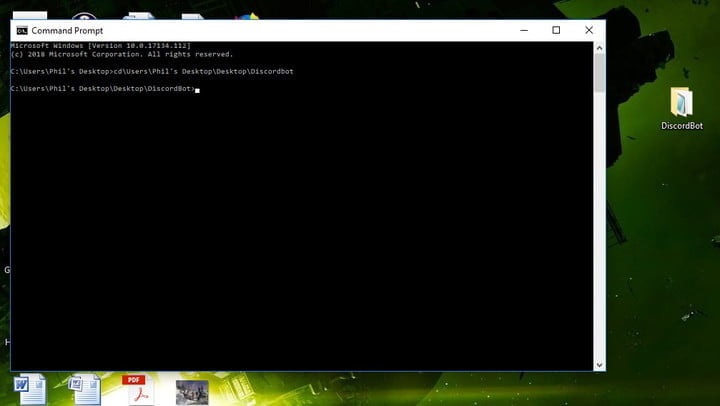
Di PC Windows, Anda dapat dengan mudah membuka Command Prompt dengan mengklik ikon Windows dan mengetik Command Prompt di bidang. Setelah terbuka, ketik “cd” diikuti dengan jalur file ke folder Anda. Di komputer uji kami, perintahnya terlihat seperti ini: “c: UsersPhil’s DesktopDesktopDiscordBot.” Itu harus mengubah baris command prompt untuk menyertakan jalur file ke folder Anda.
Atau, Anda dapat menavigasi ke folder Anda di Windows dan menahan Shift sambil mengklik kanan pada area kosong folder, dan memilih Buka Prompt Perintah.
Langkah 9 : Gunakan Command Prompt untuk menginstal dependensi bot Anda
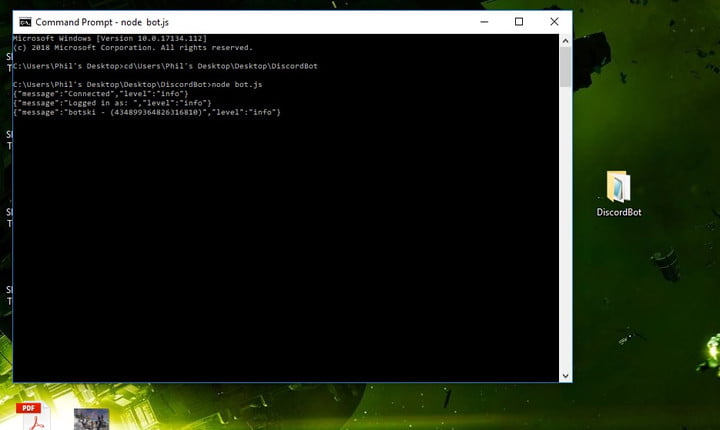
Sekarang saatnya memanfaatkan Node.js. Di Command Prompt, dengan folder bot Discord Anda di baris jalur file, ketik “npm install discord.io winston –save”. Ini secara otomatis akan menginstal file yang Anda perlukan untuk bot Discord Anda ke dalam folder secara langsung.
Juga gunakan prompt baris perintah berikut untuk menginstal dependensi tambahan: npm install https://github.com/woor/discord.io/tarball/gateway_v6
Itu akan memberi Anda semua file yang Anda butuhkan.
Langkah 10 : Jalankan bot
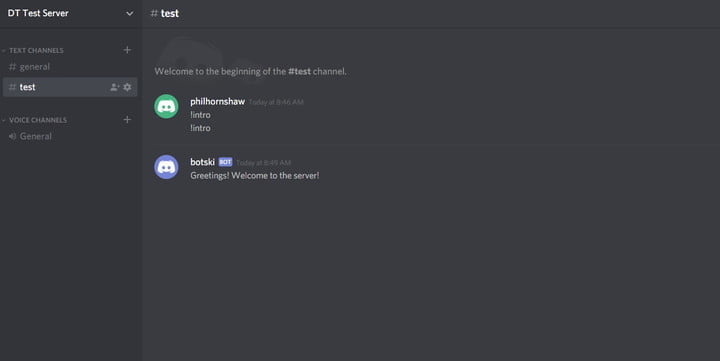
Sekarang Anda siap untuk pergi. Untuk mencoba menjalankan bot Anda, ketik “node bot.js” di Command Prompt (pastikan Anda masih menavigasi ke folder bot Discord Anda).
Untuk menguji fungsionalitas bot Anda, kembali ke server Discord Anda dan coba ketik “! Intro,” atau “!” diikuti dengan pesan prompt yang Anda buat di file “bot.js” Anda. Jika Anda mengkodekan bot Anda dengan benar, mengirimkan perintah ini akan menyebabkan bot Anda membalas Anda dengan pesan yang Anda setel.
Selamat, Anda bangga menjadi pembuat bot Discord.
Langkah 11 : Cari tahu apakah bot Anda dibuat oleh orang lain
Hal yang hebat tentang Discord adalah komunitas yang memiliki minat dan keterampilan yang sama. Pengguna Discord selalu membuat alat baru untuk meningkatkan layanan, termasuk bot. Beberapa pembuat akan mengunggah bot mereka ke database publik dan mengizinkan orang lain mengunduh bot dan menggunakannya untuk server mereka. Bot yang tercantum dalam database dapat memiliki berbagai fungsi yang dikodekan ke dalamnya, sehingga Anda mungkin dapat menemukan apa yang Anda butuhkan. Sebelum membuat bot Anda, lakukan sedikit penjelajahan di Discord untuk melihat apakah orang lain telah membuat bot yang Anda butuhkan saja. Anda dapat mencari Google untuk database, serta bot Discord tertentu. Anda juga dapat mencoba melihat Top.gg (sebelumnya Discordbots) atau Bots.ondiscord.xyz.